Comment personnaliser la section des commentaires dans WordPress : formulaire de commentaire et nombre de commentaires
Publié: 2022-09-29Vous voulez afficher le nombre total de commentaires sur votre site WordPress ? Avez-vous pensé à inclure un formulaire de commentaire sur le site WordPress et à personnaliser son apparence ?
Vous pouvez interagir avec le public dans la zone de commentaires et créer des liens solides. Il vous permet de vous engager plus personnellement avec les visiteurs du site, d'augmenter la fidélisation des clients et les visites de retour. Que pouvez-vous faire pour améliorer l'attractivité visuelle de la section des commentaires WordPress ?
Plusieurs plugins de commentaires sont disponibles pour le système, ce qui augmente l'implication des lecteurs. Cependant, tous ne sont pas capables de développer une disposition et un look sur mesure.
Mais avec PostX, tout est possible.
Cet article vous montrera comment ajouter facilement un formulaire de commentaire personnalisable et afficher le nombre de commentaires dans WordPress avec PostX.
Que sont les commentaires ?
Les commentaires de blog sont des réactions écrites que les lecteurs peuvent ajouter aux articles de votre blog. Laisser un commentaire sur un article de blog est un moyen facile pour vos visiteurs de communiquer avec vous et les autres lecteurs.
Les commentaires apparaissent généralement sur votre site juste après le contenu de l'article de blog, avec le nom du commentateur, la date et l'heure à laquelle il a laissé le commentaire.
Une section de commentaires animée peut être un excellent moyen pour vous et vos lecteurs de créer une communauté autour de votre blog. Les visiteurs peuvent donner leur avis, poser des questions, offrir leur propre point de vue sur le sujet, etc.
Alors, sans plus tarder, apprenons comment vous pouvez ajouter un formulaire de commentaire et un formulaire de commentaire sur votre site avec PostX.
Comment ajouter un formulaire de commentaire et un nombre de commentaires ?
PostX propose un formulaire de commentaire personnalisable et un bloc de comptage des commentaires, ce qui vous donne une totale liberté pour gérer votre page Web.
Installer PostX
Tout d'abord, vous devrez installer le plugin PostX à partir du répertoire WordPress.
Pour ajouter un nouveau plug-in :
- Allez dans la section Plugins et cliquez sur ajouter un nouveau fichier .
- Recherchez PostX et cliquez sur l'option Installer maintenant .
- Cliquez sur le bouton d' activation pour terminer l'installation.
Ajout de blocs de formulaire de commentaires
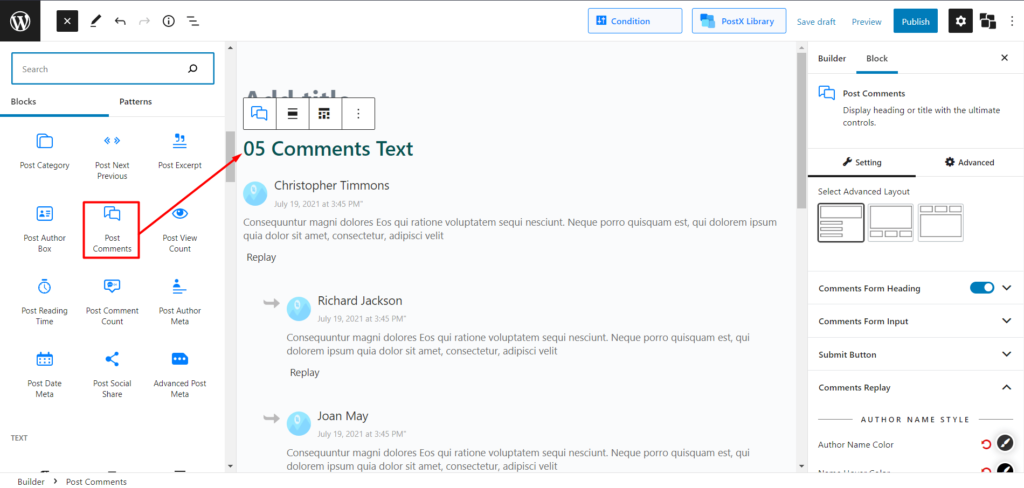
Alors, que pouvez-vous faire si vous créez un site Web à partir de zéro et personnalisez chaque aspect ? Par conséquent, un formulaire de commentaires est essentiel pour poursuivre le processus.
PostX, heureusement, vous soutient. Vous pouvez l'ajouter à votre page en tapant "/" suivi de "poster un commentaire" ou en cliquant sur le bloc d'ajout (le signe + à gauche).
Maintenant que nous avons correctement implémenté le formulaire de commentaires, vous pouvez être assuré que la prochaine chose que nous allons explorer est de savoir comment modifier ses paramètres. Mais avant cela, voyons également comment ajouter le bloc de comptage des commentaires.
Ajout de blocs de comptage de commentaires
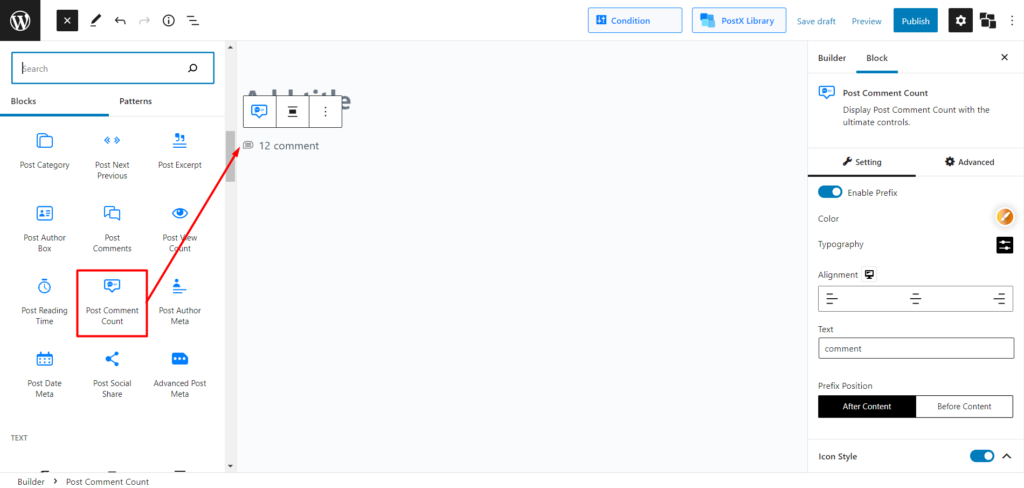
Vous pouvez l'ajouter à votre page en tapant "/" suivi de "post Comment Count" ou en cliquant sur le bloc d'ajout (le signe + à gauche). Il est également personnalisable, et maintenant nous allons en discuter.
Comment personnaliser la section des commentaires dans WordPress : formulaire de commentaire
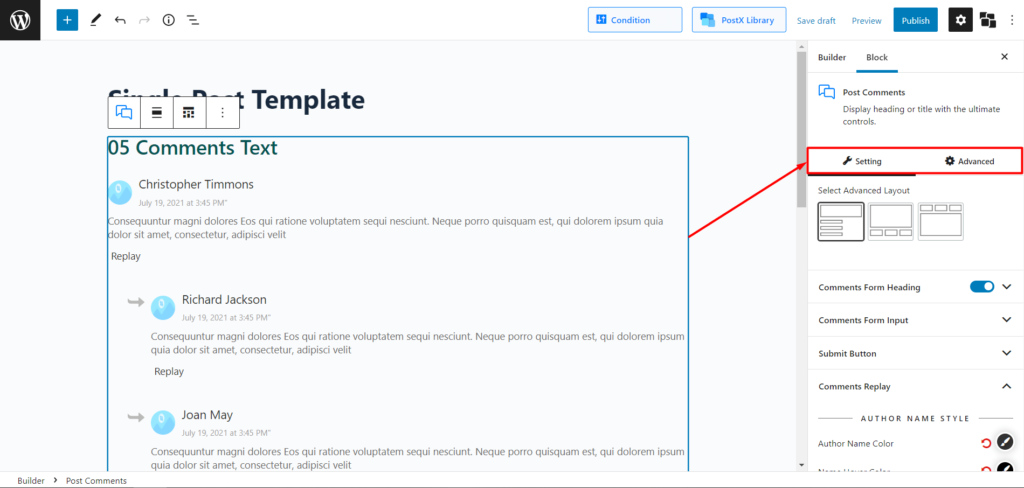
PostX propose 3 mises en page de formulaire de commentaire prédéfinies et une option de modification principale. De plus, vous pouvez modifier les étiquettes, les textes, les couleurs, la taille de la boîte, les rembourrages, les espacements et tout le reste. Vous pouvez ajouter un nombre de commentaires de base sur l'étiquette du formulaire de commentaire si vous le souhaitez, faisant de ce plugin de bloc Gutenberg PostX le bloc personnalisable parfait à essayer et à utiliser.
Comment personnaliser la section des commentaires dans WordPress : nombre de commentaires

Sans parler du nombre de commentaires, que nous pouvons afficher sur la méta et non sur l'étiquette de la section des commentaires, pour être précis. De plus, vous pouvez modifier les textes, les préfixes et les icônes tout en personnalisant tous les aspects à partir de zéro, comme les couleurs, le rembourrage, les ressorts, etc. Eh bien, vous pouvez également utiliser le bloc de métadonnées de publication de blog pour afficher le nombre de commentaires si vous le souhaitez.
Conclusion
Maintenant que nous avons discuté du nombre de commentaires et des blocs de formulaire de commentaires de PostX, qui vous donnent le privilège de définir correctement votre section de commentaires, il vous suffit d'utiliser PostX. Contrôle complet, moyens simples, pas de bêtises.

Alors qu'est-ce que tu attends? Équipez-vous avec PostX et bougez !
Vous pouvez consulter des didacticiels vidéo WordPress sur notre chaîne YouTube. Retrouvez-nous également sur Facebook et Twitter pour des mises à jour régulières !
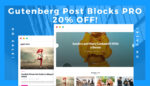
Présentation des blocs de poteaux Gutenberg PRO #1
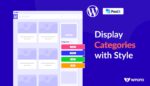
Comment ajouter des catégories à la barre latérale dans WordPress
![Présentation de nouveaux modules complémentaires de méta description SEO [SEOPress et Squirrly SEO 2021] 8 SEOPress_and_Squirrly_SEO_PostX_Addons](/uploads/article/43158/4DSX3JTDE4mQJoqU.jpg)
Présentation de nouveaux modules complémentaires de méta description SEO [SEOPress et Squirrly SEO 2021]
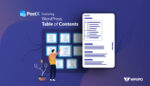
Meilleur moyen d'ajouter une table des matières WordPress
